Valora este artículo :
5/5 | 1 opinión
Este artículo le ha sido útil ?
Sí
No
Vous avez noté 0 étoile(s)
Sommaire
Procédure
¿Has olvidado tu contraseña de WordPress?
Este artículo es para ti. Le sugerimos 3 maneras de restablecer su contraseña de WordPress:
Restablecer su contraseña de WordPress por correo electrónico (Método principiante)
Restablecer la contraseña de WordPress a través de PHPMyAdmin (Método intermedio)
Restablecer su contraseña de WordPress vía FTP (Método experto)
Los distintos pasos presentados en este artículo se han realizado desde el área de clientes de LWS correspondiente a los paquetes de alojamiento compartido.
1. Vaya a su interfaz de acceso a la administración de WordPress y haga clic en"¿Ha olvidado su contraseña?
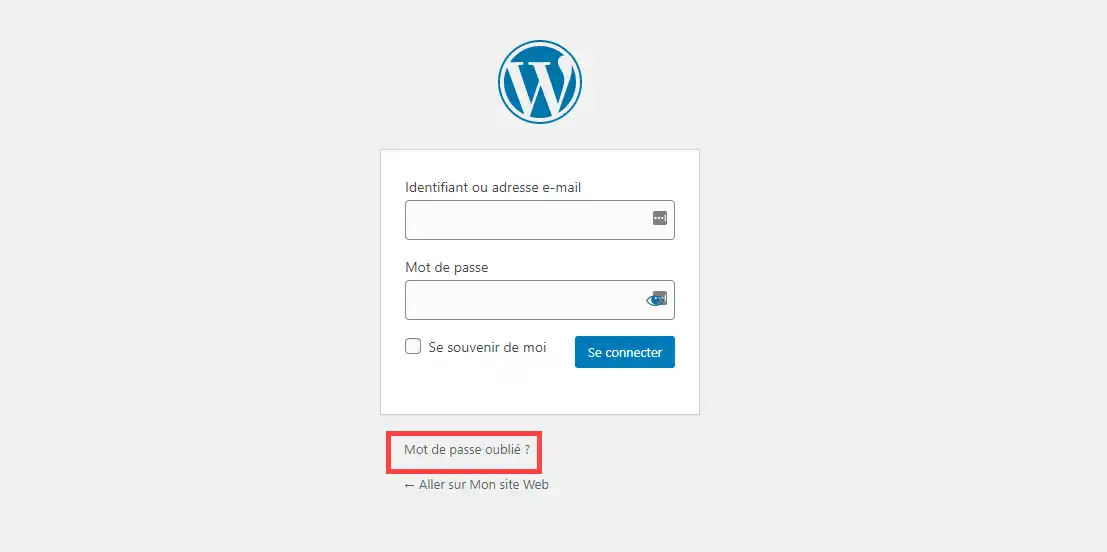
2. Introduzca el nombre de usuario o la dirección de correo electrónico asociada a su cuenta de WordPress y haga clic en el botón "Generar una contraseña".
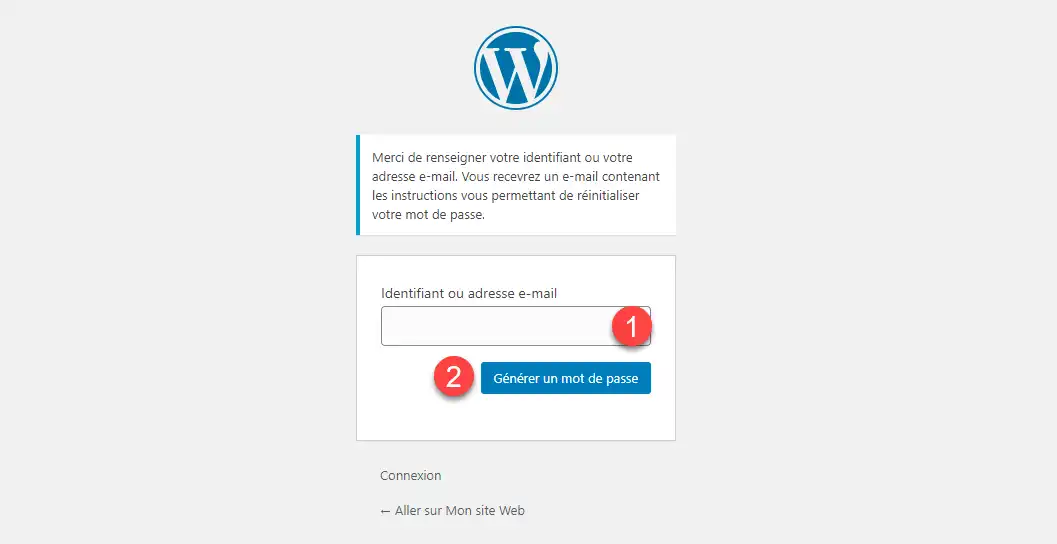
3. Compruebe su bandeja de entrada. Deberías recibir un enlace que te permita restablecer la contraseña.
1. Vaya a su área de cliente y haga clic en el botón"Administrar" correspondiente al paquete donde se encuentra el sitio WordPress.

2. En la sección"Base de datos y PHP", haz clic en el botón"MySQL y PHPMyAdmin".
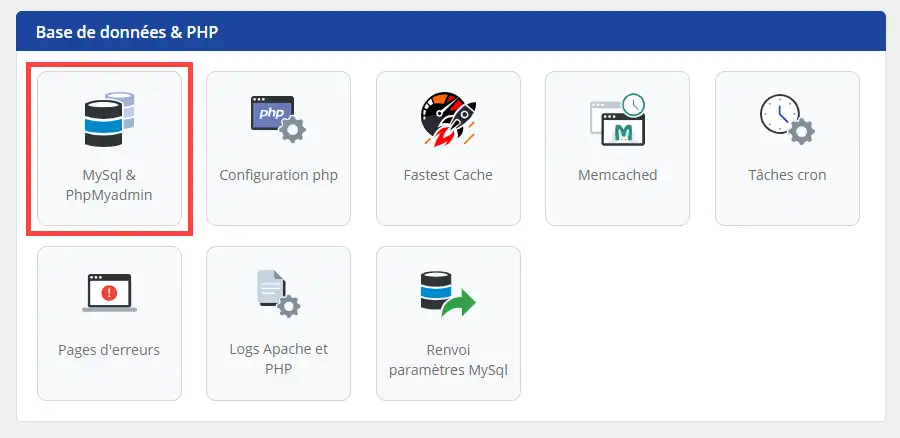
3. Haga clic en el botón para acceder a la interfaz"PHPMyAdmin".
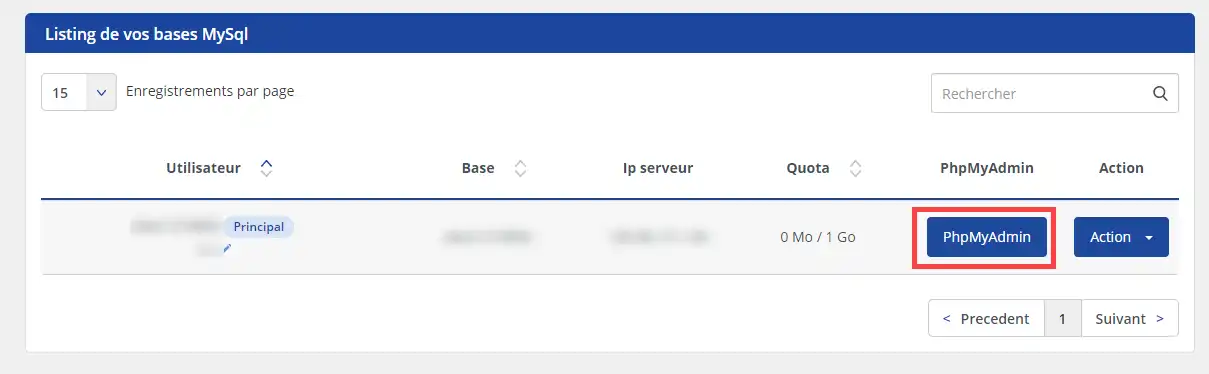
4. Introduzca el nombre de usuario y la contraseña de su base de datos y haga clic en"Ejecutar" para conectarse.
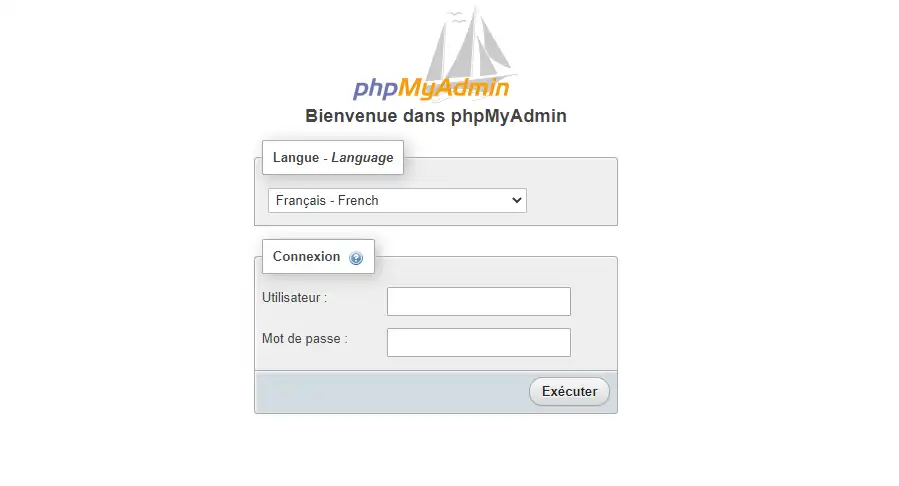
5. 5. Despliegue su base de datos y haga clic en la tabla"wp_users". En la lista que aparece, identifique la cuenta de administrador de su sitio web. Una vez que haya identificado el administrador, haga clic en la pestaña"Editar" delante de la línea correspondiente.
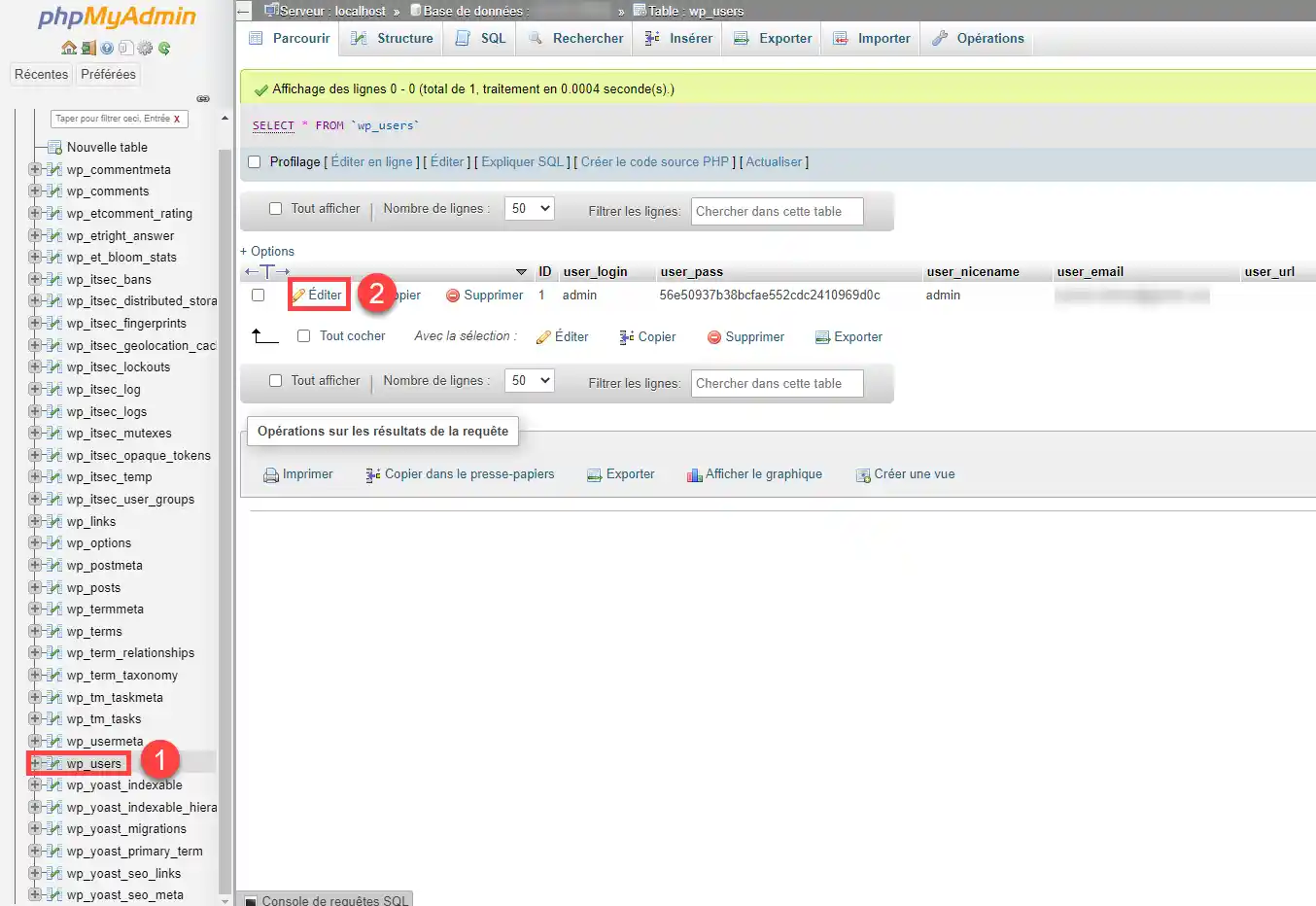
6. 6. En el campo"user_pass", seleccione la función"MD5" e introduzca la contraseña que desee. 7. Selecciona"Guardar" y haz clic en el botón"Ejecutar".
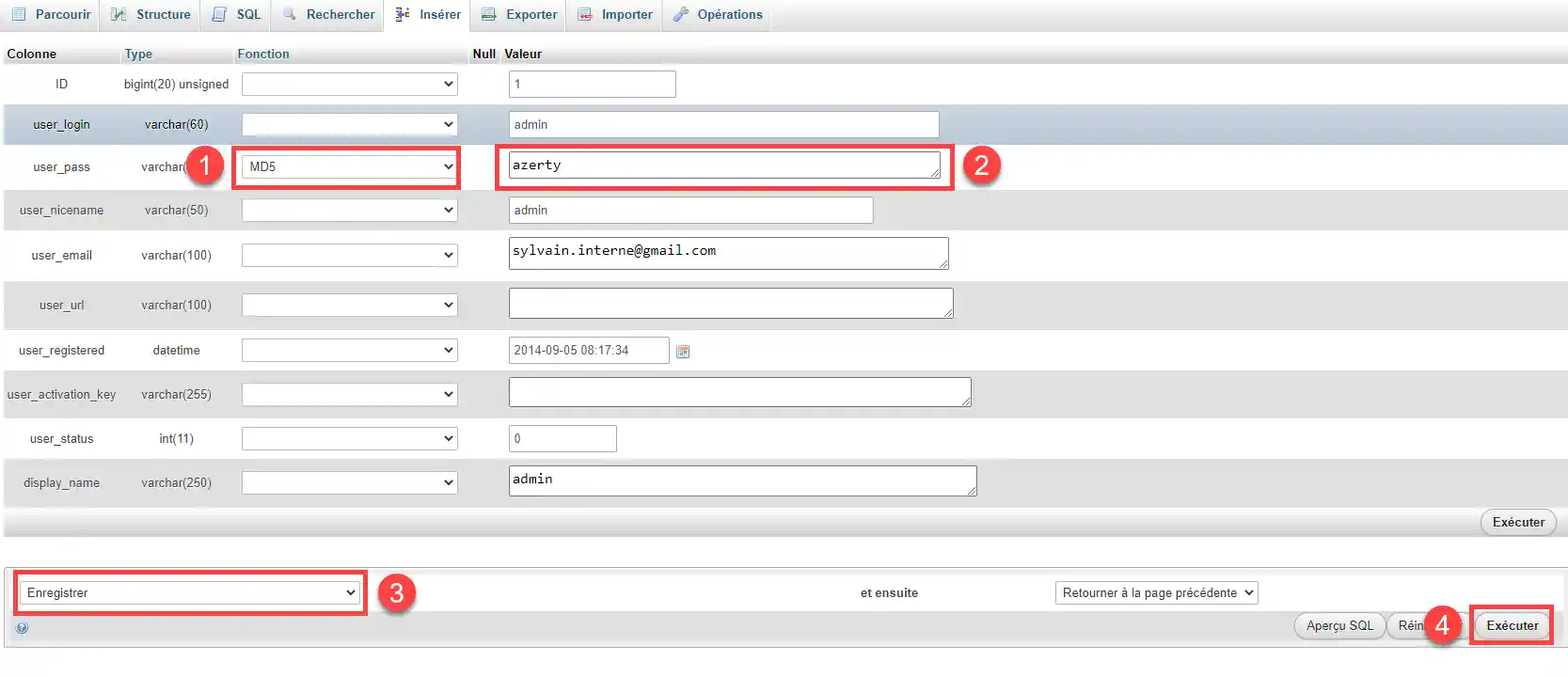
1. Acceda a su área de cliente LWS y haga clic en el botón"Gestionar" correspondiente al paquete donde se encuentra el sitio WordPress.

2. En la sección"Archivos", haga clic en el botón"Administrador de archivos".
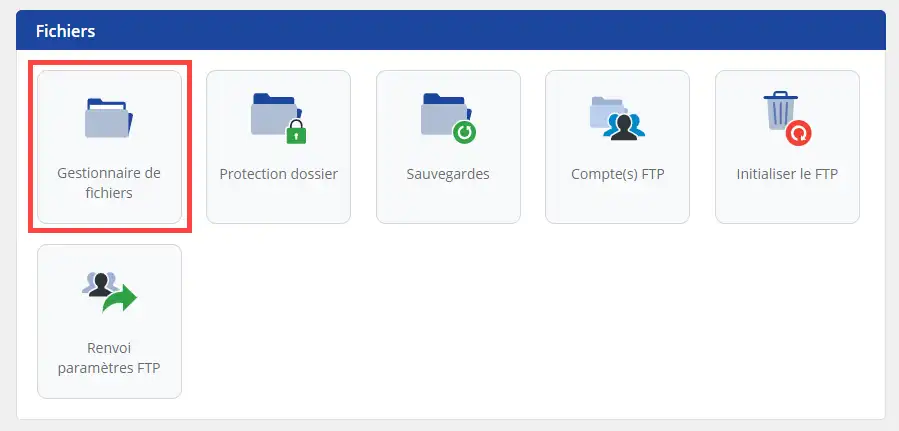
3. Utilice la parte izquierda del administrador de archivos para navegar por los distintos directorios (1) y acceder al directorio del tema que utiliza actualmente su sitio (ejemplo: /wp-content/themes/nombre-del-tema). Cuando aparezca el contenido del directorio en la parte derecha, haga clic en el archivo"functions.php" (2) y en el menú"Modificar"(3).
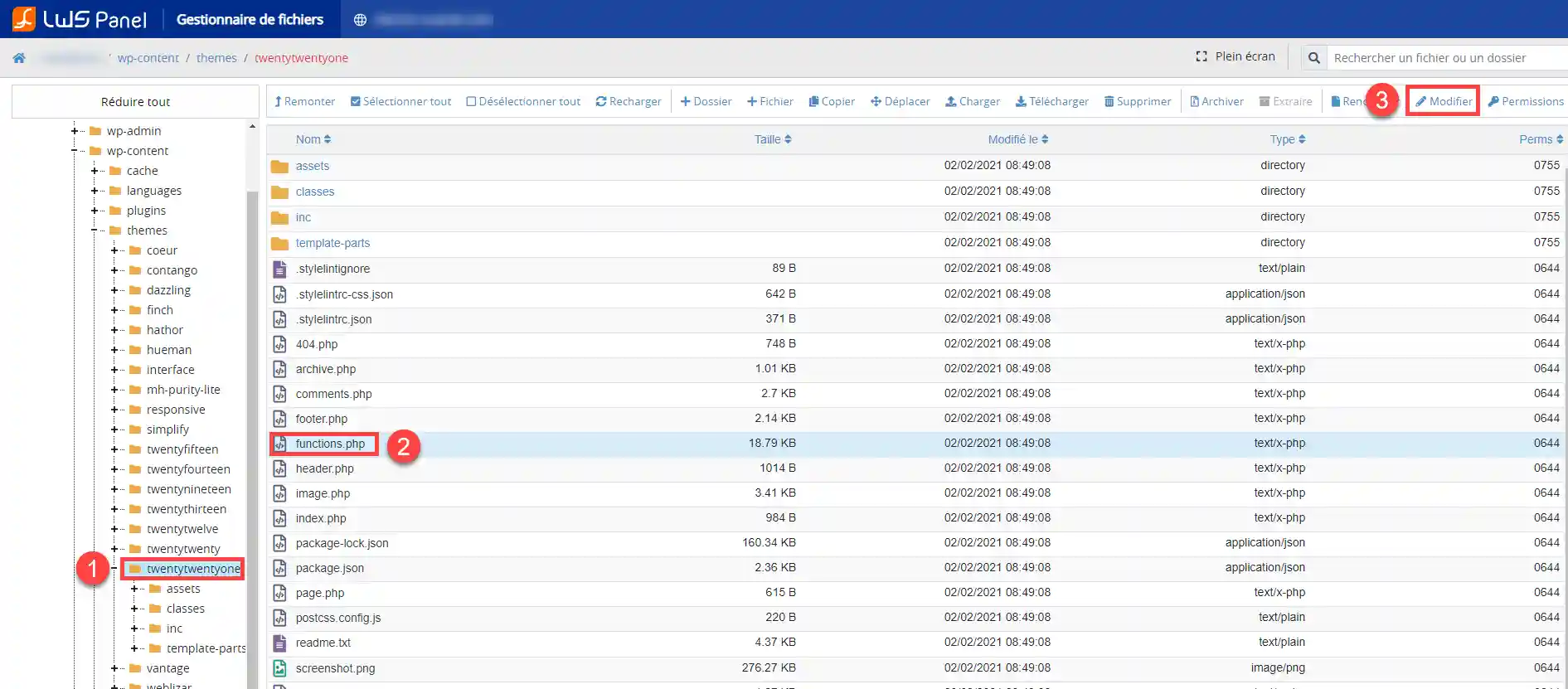
4. Coloque las siguientes líneas de código al principio de su archivo"functions.php". Tenga en cuenta que es aconsejable hacer una copia de seguridad de su archivo original antes de cambiar la configuración.
<?php $user_id = 1; $password = 'azerty'; // Establece la contraseña que desees wp_set_password( $password, $user_id ); ?>
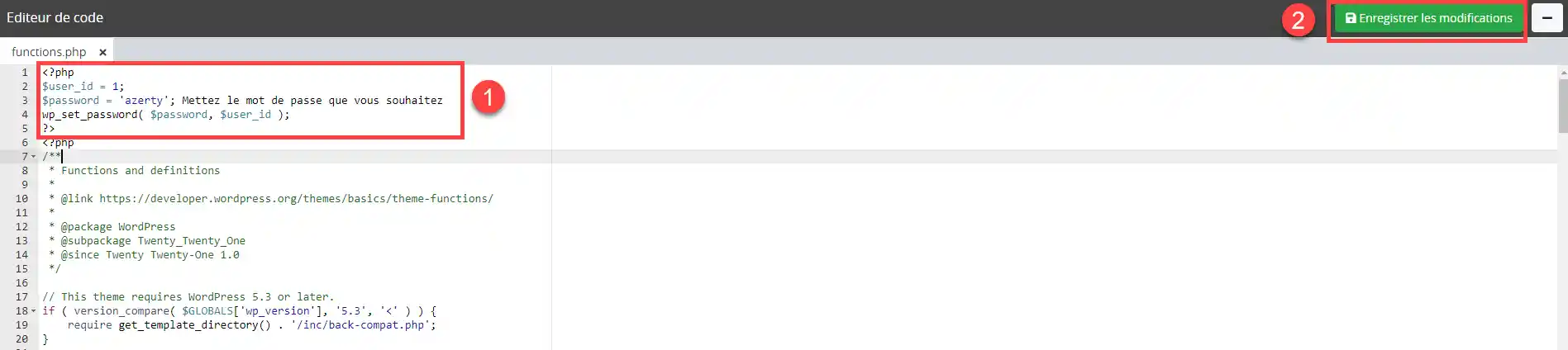
Asegúrate de eliminar estas líneas de código una vez que hayas iniciado sesión.
Ahora puede restablecer la contraseña de su sitio WordPress con LWS. Hay 3 pasos a seguir para que pueda conectarse a su panel de control de nuevo.
¡No dude en compartir sus comentarios y preguntas!
Valora este artículo :
5/5 | 1 opinión
Este artículo le ha sido útil ?
Sí
No
2mn lectura
0mn lectura
Error de conexión a la base de datos en Wordpress
2mn lectura
Nuestros paquetes Wordpress
1mn lectura
Primeros pasos con Wordpress